
Een uitdagende nachtscène werd overwonnen met meerdere belichtingen en laagmaskering.
De combinatie van binnen en buiten in architectuurfotografie kan vaak een boeiend beeld opleveren. Helaas is het echter vaak beladen met belichtings- en witbalansproblemen. Deze problemen worden 's nachts verergerd, wanneer kunstlicht in gebouwen in combinatie met de duisternis van de nachtelijke hemel een bijzonder contrastrijk beeld creëert met een onaantrekkelijke kleurzweem die wordt gecreëerd door de verschillende lichtbronnen. Gelukkig kun je met meervoudige belichtingen en laagmaskering in Photoshop een foto maken die veel lijkt op wat je met je eigen ogen hebt gezien.
Deze methode is een beetje anders dan HDR, waarbij drie of meer foto's met verschillende belichtingen worden gemaakt en vervolgens geautomatiseerde software wordt gebruikt om ze te combineren tot één afbeelding die het lichtbereik in de scène vastlegt. Hier maak je drie of meer foto's en meng je ze handmatig, aangezien HDR-software vaak onaangename artefacten en vreemde kleurovervloeiing veroorzaakt bij gebruik in het soort situaties dat in deze zelfstudie wordt gepresenteerd. Je kunt altijd eerst HDR-software proberen, en als de kleuren niet lijken te bloeden, kun je doorgaan naar het latere deel van de tutorial voor het omgaan met de kleurzweem.

Een beeld dat drie opnamen vereiste en een kleurzweem had van de lampen.
Maak drie of meer opnamen op een statief
U moet zoveel foto's maken als nodig is om het dynamische bereik (het bereik van licht tot donker) in de scène vast te leggen. Het is erg belangrijk om in RAW te fotograferen, om zoveel mogelijk kilometers uit elke foto te halen. Een statief is ook nodig, omdat je deze waarschijnlijk 's nachts maakt, en ook omdat je geen HDR-software gebruikt die de afbeeldingen uitlijnt. U kunt bracketing met automatische belichting gebruiken om drie foto's te maken, maar 's nachts kunnen de belichtingen aan de hoge kant vaak langer zijn dan 30 seconden, de langste sluitertijd waarmee de meeste camera's u handmatig laten fotograferen. Het is waarschijnlijk het gemakkelijkst om de handmatige modus te gebruiken, je ISO in te stellen op 100 of 200, je diafragma te verlagen tot f/7.1 of f/8 (als het echt donker is, kun je het verder openen), en dan een reeks foto's maken met steeds langere sluitertijden totdat u het lichtbereik in de scène hebt vastgelegd. Als je meer dan 30 seconden nodig hebt, ga dan naar de bulb-modus (raadpleeg de handleiding van je camera voor hoe je deze kunt vinden) en gebruik een externe trigger-ontspanner, waarbij je de sluiter zo lang openhoudt als je wilt. Maak je nog geen zorgen over de witbalans.
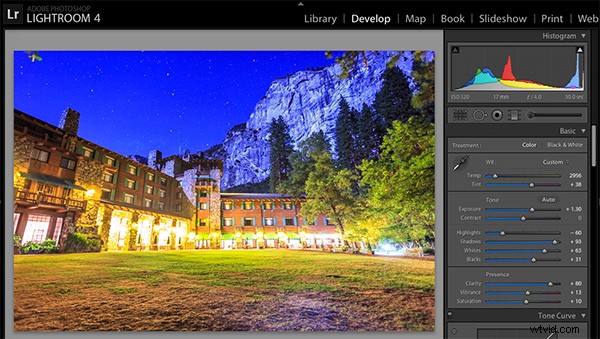
Het verwerken van een van de RAW bestanden in Lightroom. Hier kun je zien waar het verwerken van één RAW-bestand niet voldoende zou zijn.
Verwerk elke belichting in Lightroom of Camera Raw en open vervolgens als lagen in Photoshop
Eerst ga je de foto's alleen voor belichting verwerken, waarbij je de witbalans negeert. Als u Lightroom niet hebt, kunt u dit doen in Adobe Camera Raw. Aangezien je meerdere belichtingen hebt, hoef je niet gek te doen om verloren hooglichten (overdreven heldere vlekken) en schaduwen (donkere delen die er zwart uitzien) te herstellen, maar je wilt ze een beetje herstellen om je later meer kracht te geven in het proces. Er is hier geen magische formule voor verwerking. Ik pas meestal lensprofielcorrectie toe, verwijder chromatische aberratie en doe een beetje ruisonderdrukking voordat ik de hooglichten een beetje naar beneden breng en de schaduwen en wit een beetje naar voren breng. Als u klaar bent met het verwerken van elke belichting, selecteert u ze allemaal, klikt u met de rechtermuisknop en selecteert u "openen als lagen in Photoshop. Nu heb je een afbeelding met drie of meer lagen die helemaal klaar zijn voor gebruik, maar we zijn nog niet helemaal klaar om de laagmaskering te doen.
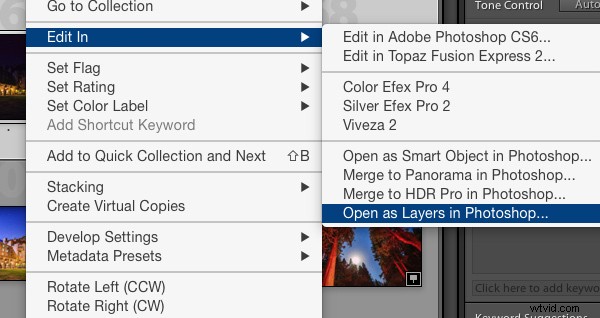
Ga terug en verwerk opnieuw voor witbalans
Witbalans is een instelling die het wit in het beeld wit houdt en eventuele kleurzweem verwijdert. Verschillende lichtbronnen hebben echter verschillende instellingen voor witbalans, dus als je een foto hebt met twee of meer verschillende lichtbronnen (zoals de nachtelijke hemel en kunstlicht), hoe je je instellingen ook aanpast, je hebt altijd een kleur cast ergens op uw foto. Wat je hier gaat doen, is elke foto opnieuw verwerken, zodat je eventuele kleurzweem hebt gecorrigeerd. Als je geluk hebt, heb je niet meer dan twee lichtbronnen op de foto. Helaas kunnen er echter vaak meer zijn.
Het is belangrijk op te merken dat u alleen hoeft te corrigeren voor kleurzweem in goed belichte delen van elke foto. Maak je bijvoorbeeld in een van je overbelichte foto's geen zorgen over de witbalans voor de overdreven hooglichten. U zult dat deel van de foto later weggooien. Voor een van je onderbelichte foto's hoef je je geen zorgen te maken over het corrigeren voor de schaduwen, omdat je dat ook weggooit. Begin met je best belichte foto en corrigeer voor elke kleurzweem die je ziet (de lichten in een gebouw hebben bijvoorbeeld een gele zweem).
Het enige dat u hoeft te doen om de witbalans te corrigeren, is door die twee schuifregelaars te verschuiven (de ene gaat van blauw naar geel en de andere van groen naar magenta) totdat het deel van de foto met de kleurzweem er normaal uitziet. Als je klaar bent, open je die foto in Photoshop en maak je er een laag van in de andere afbeelding die je hebt geopend. Doe dit door op Ctrl-A op Windows of Command-A op een Mac te drukken om de zojuist geopende foto te selecteren en vervolgens op Ctrl-C of Command-C om deze te kopiëren. Klik vervolgens op de afbeelding met de drie lagen en druk op Ctrl-V of Command-V om het als een laag te plakken. Herhaal de bewerking totdat u alle kleurzweem in de foto hebt gecorrigeerd. Ga dan verder met de andere belichtingen en corrigeer daar eventuele kleurzweem (onthoud dat alleen de goed belichte delen moeten worden gecorrigeerd).
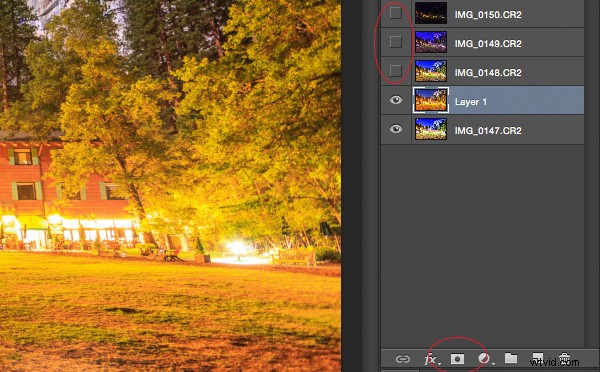
Masker in één laag tegelijk
Als je eindelijk elke belichting en elke kleurzweem als afzonderlijke lagen hebt verwerkt, ga je ze één voor één maskeren. Ik begin met het onzichtbaar maken van alle behalve de onderste twee lagen en het maskeren in één laag tegelijk (trouwens, de volgorde van de lagen doet er niet toe, maar het hebben van de meest goed belichte afbeelding aan de onderkant zal het waarschijnlijk gemakkelijker maken). Doe dit door op het kleine oogje links van elke laag te klikken, behalve de onderste twee. Klik vervolgens, met de laag één omhoog vanaf de onderkant geselecteerd, op het laagmaskerpictogram (het is een rechthoek met een stip in het midden, te vinden aan de onderkant van het lagenpaneel). Zorg ervoor dat het penseelpictogram ook is geselecteerd (dit is meestal aan de linkerkant te vinden). Mogelijk moet je je penseelgrootte aanpassen terwijl je doorgaat.
Wanneer u met zwart op het laagmasker schildert, bedekt u de delen van de laag die u niet wilt laten verschijnen (de niet goed belichte of kleurzweemdelen van de afbeelding zijn wat u wilt bedekken). Als je terug wilt gaan en delen wilt onthullen omdat je een fout hebt gemaakt, schilder dan met wit op het laagmasker. Klik op X op je toetsenbord om heen en weer te schakelen tussen zwart en wit.
Als je alle delen van de laag hebt gemaskeerd die je niet wilt zien, selecteer je de laag erbovenop en maak je deze zichtbaar (klik op de ruimte waar het oog zat). Maak dan nog een masker en begin met het maskeren van die laag. Blijf lagen onthullen en maskeer ze totdat je klaar bent. In sommige gevallen kan een deel van de foto goed worden belicht in meer dan één afbeelding. Bewaar in dit geval degene die u het beste lijkt. Nadat u dit proces hebt voltooid, slaat u de foto op zoals u dat normaal zou doen. Als je denkt dat je later op deze foto terugkomt om hem te bewerken, zorg er dan voor dat je een kopie opslaat als PSD.
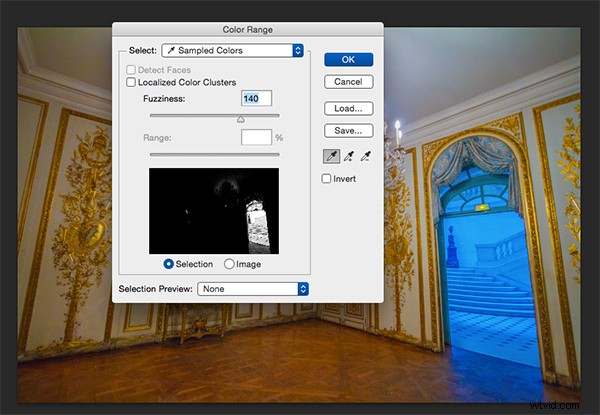
Soms heb je geluk, en het deel van de afbeelding met een kleurzweem heeft een zeer sterke tint. Als je een kleurzweem hebt die bijna allemaal uit één kleur bestaat, kun je het maskeerproces een beetje automatiseren voor die laag. Ga in het bovenste deelvenster naar Selecteren -> kleurbereik en klik vervolgens ergens in de kleurzweem. Kijk naar de voorvertoning. U wilt dat het deel van de afbeelding dat uw kleurzweem is, bijna volledig wit is en dat de rest er bijna volledig zwart uitziet. Pas de schuifregelaar voor wazigheid aan totdat dit het geval is en klik vervolgens op ok. Je wilt eigenlijk de inverse daarvan selecteren, dus ga naar Selecteren -> inverse. Klik nu op het laagmaskerpictogram en je hebt een masker dat hopelijk de kleurzweem maskeert. Als het er niet goed uitziet, maakt u het ongedaan en probeert u het opnieuw met een andere instelling voor wazigheid. Dit is geen perfecte oplossing. Je zult nog wat finetuning moeten doen, maar het helpt echt om dingen sneller te laten verlopen.

Een eenvoudig laagmasker "selecteer kleurbereik" heeft het grootste deel van de kleurzweem in deze foto verwijderd.
Conclusie
Dit is slechts één methode om de uitdagingen aan te gaan die worden veroorzaakt door nachtelijke architectuurfotografie. Als u met dit soort foto's gaat werken, vindt u misschien een andere methode die u verkiest. Gelukkig vereisen veel foto's slechts enkele van de stappen die in deze zelfstudie worden beschreven. Soms heb je maar één belichting nodig, maar moet je wel verwerken voor kleurzweem. Andere keren is de witbalans gelijk, maar je moet maskeren voor belichting. Het vergt oefening om deze ingewikkelde maskeertechnieken onder de knie te krijgen, dus geef niet op als u in het begin niet tevreden bent met uw resultaten. Begin met eenvoudigere foto's met minder colorcasts en belichtingen die nodig zijn voordat je in een echt complexe foto duikt. Na verloop van tijd maak je foto's die er net zo natuurlijk uitzien als ze eruit zagen toen je ze persoonlijk zag.

Een enkele belichting waarvoor laagmaskering nodig was om kleurzweem te corrigeren.
Heb je tips voor het maken van architectuurfotografie of het gebruik van laagmaskering? Deel het alsjeblieft in de reacties hieronder.
